Създаване и актуализиране на таблица на съдържанието в Microsoft Word 2018
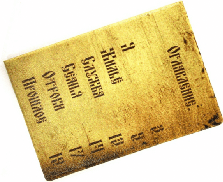
Определени стилове заглавни
В действителност, за да се създаде таблица на съдържанието в Microsoft Word е съвсем проста. Особено, ако документът ви използва готови заглавия, които Word могат да разпознаят и изберете таблица на съдържанието. Това е, което искам да кажа. За създаване на съдържание Word търси текста в документ, с определен стил или етикета. По подразбиране, Word търси заглавията, на които вградената позиция стилове, прилагани. Тези стилове могат да бъдат намерени в раздела "Начало" в колекцията "Стилове", и те се наричат "Заглавие 1", "Заглавие 2", "Заглавие 3" и така нататък.
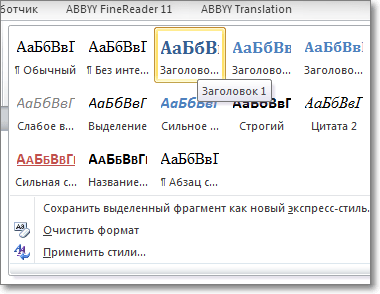
В своята книга, тези стилове се прилагат за заглавията. Тази глава "Header 1" (1) и подзаглавието "дял 2" (2) (фиг. По-долу). По този начин, вие сте готови да се създаде моята маса на съдържанието. До и възлага заглавията им такива стилове. В следващия урок ще разгледаме по-подробно начина за приготвяне на титли, преди да създадете таблица на съдържанието. Също така за потребителски стилове, ще се научите как да зададете нивото на влагане в таблицата на съдържанието.

Създаване на съдържание
Сега, за да се създаде таблица на съдържанието, натиснете клавишната комбинация CTRL + HOME, сложи показалеца на мишката в началото на документа, в който искате да добавите съдържание. След това отворете раздела "Връзки", щракнете върху бутона "Съдържание". В менюто "Съдържание", можете да изберете една от двете автоматични стилове. Изберете стил "Avtosobiraemoe TOC 1".
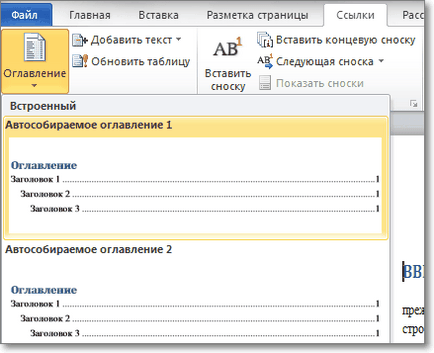
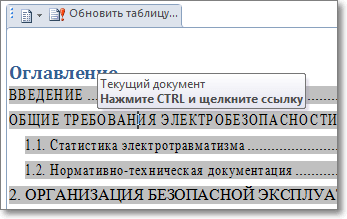
Друг начин за създаване на таблица на съдържанието - натиснете "Съдържание" и изберете вместо автоматичен стил в долната част на елемента от менюто "Съдържание". диалогов прозорец "Съдържание", където можете да промените настройките и след това да създадат или да заменят таблица на съдържанието. Например, ако е необходимо таблица на съдържанието да се включват само заглавията на високо ниво, да промените броя на "ниво" (3) от три на един.
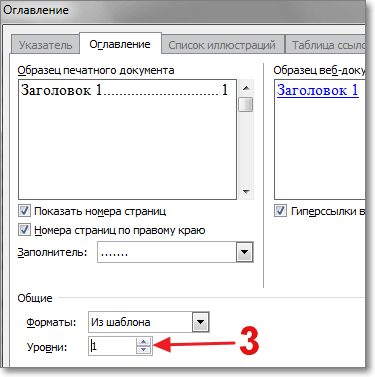
Когато натиснете бутона "ОК" се предлага да се замени настоящата таблица на съдържанието, а ние натиснете бутона "Да".
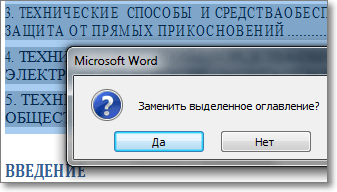
Нов таблица на съдържанието, показвайки само заглавията на най-високо ниво. Субтитри показват вече няма да са.
актуализация Съдържание
Ако документът е да добавите съдържание, то тогава задължително трябва да се актуализира съдържанието, за да се включи нов раздел. Натиснете клавишната комбинация CTRL + HOME, за да преминете към горната част на документа и съдържанието на текущата. Актуализиране на таблицата може да бъде по три различни начина. Съдържанието се съдържа в полето с етикет в горната част, а в раздела има команда "Update маса".
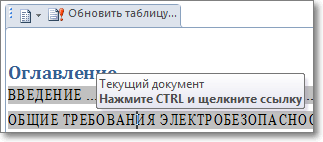
Ние избираме тази команда. Има две възможности: да се актуализират само номерата на страниците или актуализират на масата. Ние искаме да се включи ново заявление, така че ще се актуализира цялата таблица.

Сега в долната част на таблицата на съдържанието на актуализирания новия участък ще се появи. Друг начин за актуализиране на таблицата със съдържанието - кликнете вътре област и натиснете F9 за. И третият начин - за да отворите раздела "Връзки" и кликнете "маса Update" (4). Моля, имайте предвид, че не е необходимо да се инсталира на курсора на мишката в таблицата на съдържанието, за да стартирате тази команда.
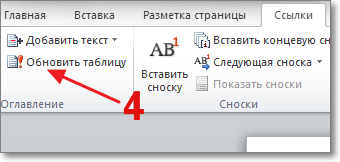
С натискането на бутона, вие се съгласявате с нашата политика за поверителност и потребителското споразумение.
Изключително подходяща нещо. През деня, но разбрах, изготвянето на съдържанието. Но по някаква причина, номерата на страниците, не съм подредени строго под един с друг и са зигзаг. И по-рано подготвен документ се променя в началото на страницата със заглавието, има допълнителни празни редове, както и на целия документ на няколко страници става все по и след ръчна корекция по оригиналния начин няма да бъдат върнати. Така че хартиената версия е значително по-различно от електронна. Някой ще каже, как може това да бъде избегнато?
Аз не срещна такъв проблем. Ето защо, по-специално, че не може да позволи. Аз, когато печатате всичко беше нормално. Аз не знам какво сте толкова получава.
Какво мислите за това? Отказване на отговора
С натискане на бутона "Изпрати", вие се съгласявате с нашата политика за поверителност и потребителското споразумение.